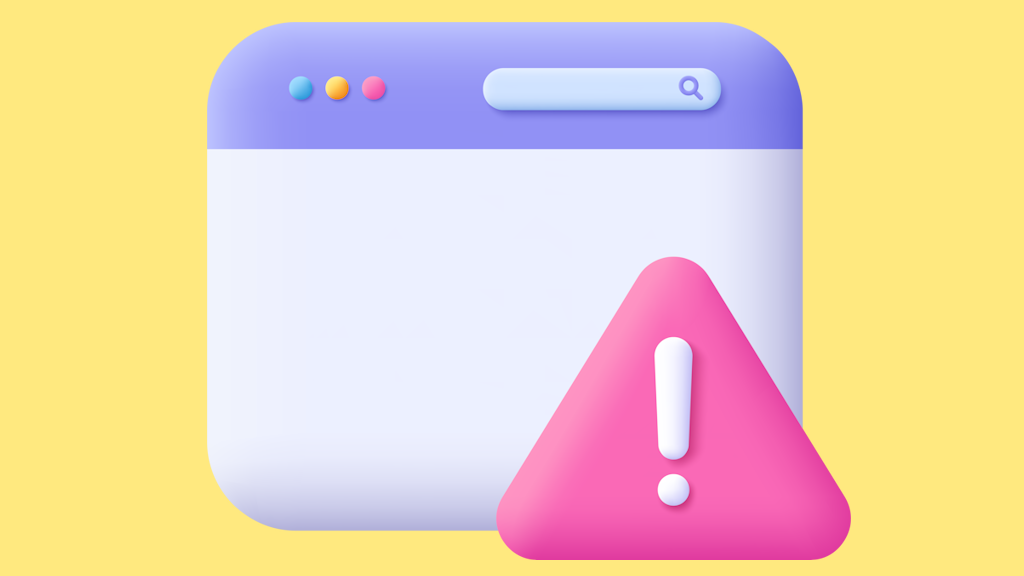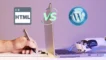چگونه به صفحه مدیریت وردپرس وارد شویم؟ 5 روش مختلف

همانطور که میدانید پیشخوان وردپرس، مرکز کنترل سایت شماست. برای تنظیمات سایت، مدیریت محصولات، افزونهها، مقالات و …. باید به پیشخوان وردپرس دسترسی داشته باشید و از طریق داشبورد وردپرس، سایت خود را مدیریت کنید. از طرفی پیشخوان وردپرس، خانه امن کسب و کار اینترنتی شماست، پس باید مراقب باشید که هرکسی نتواند به این خانه ورود پیدا کند.
وقتی وردپرس را نصب میکنید، در آخرین مرحله پیغام زیر را مشاهده میکنید. با کلیک روی گزینه “ورود”، به راحتی میتوانید وارد محیط پیشخوان وردپرس شوید.
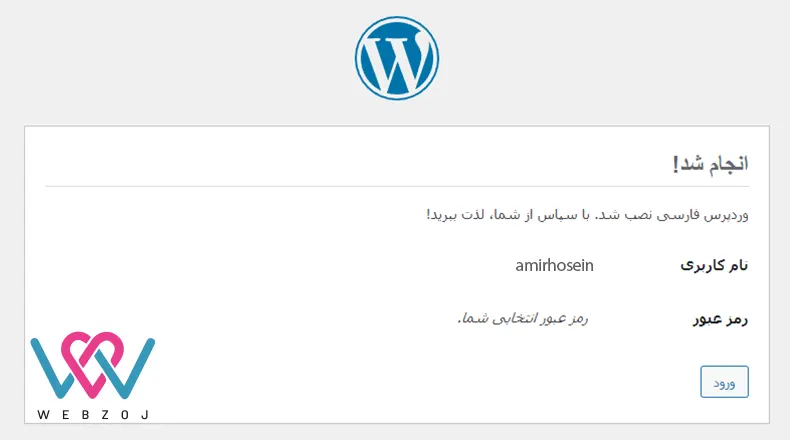
این صفحه همیشه در دسترس نیست! در نتیجه دفعات بعدی برای ورود به وب سایت خود دچار مشکل خواهید شد. اما نگران نباشید. در ادامه انواع روش های ورود به پیشخوان وردپرس را توضیح خواهم داد.
آموزش ورود به پنل مدیریت سایت وردپرسی
در گام اول مهم است که وردپرس را روی لوکال هاست نصب کردهاید یا اقدام به خرید هاست و نصب وردپرس کردهاید. چون برای هرکدام، نحوه ورود به وردپرس متفاوت است.
1. ورود به وردپرس در لوکال هاست
اگر شما وردپرس را بر روی لوکال هاست نصب کردهاید، از نرم افزارهای ساخت سرور مجازی از جمله Xampp ، Wampp ، Mamp استفاده میکنید. در این حالت برای ورود به مدیریت سایت، آدرس زیر را در مرورگر خود تایپ کنید:
localhost/mysite/wp-admin
این آدرس، آدرس پیش فرض ورود به لوکال هاست وردپرس است. به جای mysite ، نام پوشهای را بنویسید که وردپرس را درآن قرار دادهاید.
اگر از شبیه ساز لاراگون استفاده میکنید، آدرس ورود به پیشخوان وردپرس با حالت نصب وردپرس روی هاست واقعی فرقی ندارد و میتوانید از روشهایی که در ادامه گفته میشود استفاده کنید.
2. ورود به مدیریت وردپرس در هاست
برای اینکه آموزش ورود به وردپرس را راحتتر درک کنید، فرض میکنیم دامنه سایت شما arad.com است. آدرس ورود به وردپرس را به یکی از اشکال زیر در مرورگر تایپ کنید.
www.arad.com/wp-admin
www.arad.com/login
www.arad.com/wp-login.php
دقت داشته باشید به جای arad.com باید آدرس سایت خود را وارد کنید.
برای ورود به پنل وردپرس، از آدرس اول استفاده کنید و اگر به هر دلیلی نتوانستید وارد پیشخوان سایت خود شوید، به سراغ دو آدرس بعدی بروید.
اگر وردپرس را روی ساب فولدر نصب کردهاید، آدرس پنل مدیریتی وردپرس به شکل زیر است:
www.arad.com/mag/wp-admin
www.arad.com/mag/login
www.arad.com/mag/wp-login.php
در آدرسهای بالا فرض کردهایم وردپرس در ساب فولدر mag نصب شده است. پس آدرسهای فوق طبق نام ساب فولدر شما، تغییر خواهند کرد.
اگر وردپرس روی یک زیر دامنه یا ساب دامین نصب شده باشد، آدرسهای مختلف صفحه لاگین وردپرس به شکل زیر خواهند بود:
www.subdomain.arad.com/mag/wp-admin
www.subdomain.arad.com/mag/login
www.subdomain.arad.com/mag/wp-login.php
واضح است که به جای subdomain.arad.com باید آدرس زیر دامنه خود را قرار دهید.
به طور کلی برای پیدا کردن آدرس صفحه ورود وردپرس، دامنه مورد نظر را تایپ کرده و بعد از آن، wp-admin/ یا login/ یا wp-login.php/ را قرار میدهیم.
با تایپ هریک از آدرسهای گفته شده، صفحه زیر را مشاهده خواهید کرد.
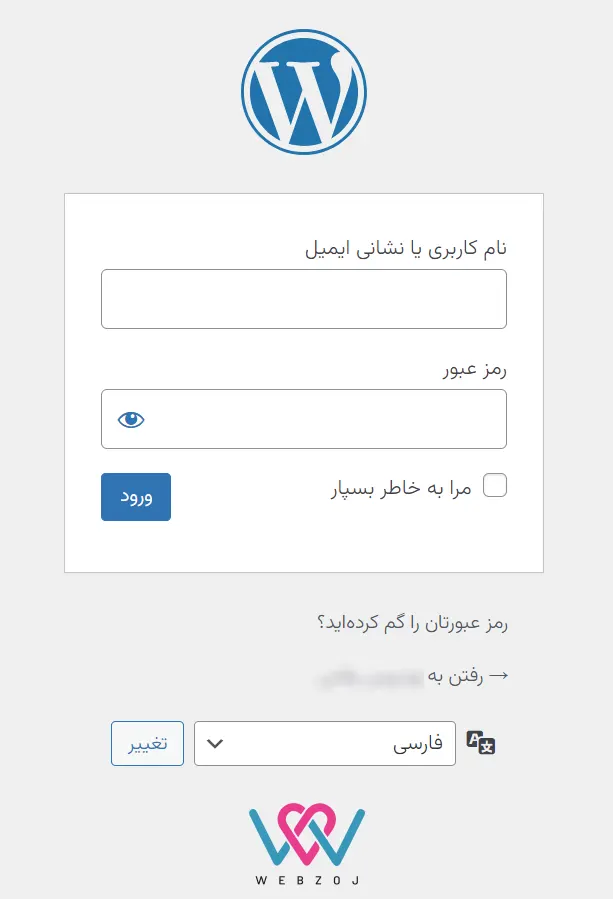
حالا کافیست نام کاربری یا ایمیلی که هنگام نصب وردپرس انتخاب کردهاید را وارد کنید و روی “ورود” کلیک کنید. بهتر است گزینه “مرا به خاطر بسپار” را فعال کنید تا در دفعات بعدی نیاز نباشد ایمیل و رمز عبور را مجددا وارد کنید.
اگر رمز عبورتان را فراموش کردهاید، روی ” رمز عبورتان را گم کردهاید؟” کلیک کرده و رمز عبور جدید ایجاد کنید. اگر نام کاربری و ایمیل را هم فراموش کردهاید، میتوانید از طریق دیتابیس هاست به آنها دسترسی پیدا کنید و حتی آنها را تغییر دهید.
با وارد کردن نام کاربری و رمز عبور، وارد پیشخوان وردپرس خواهید شد که محیط آن را در تصویر زیر میتوانید ببینید.
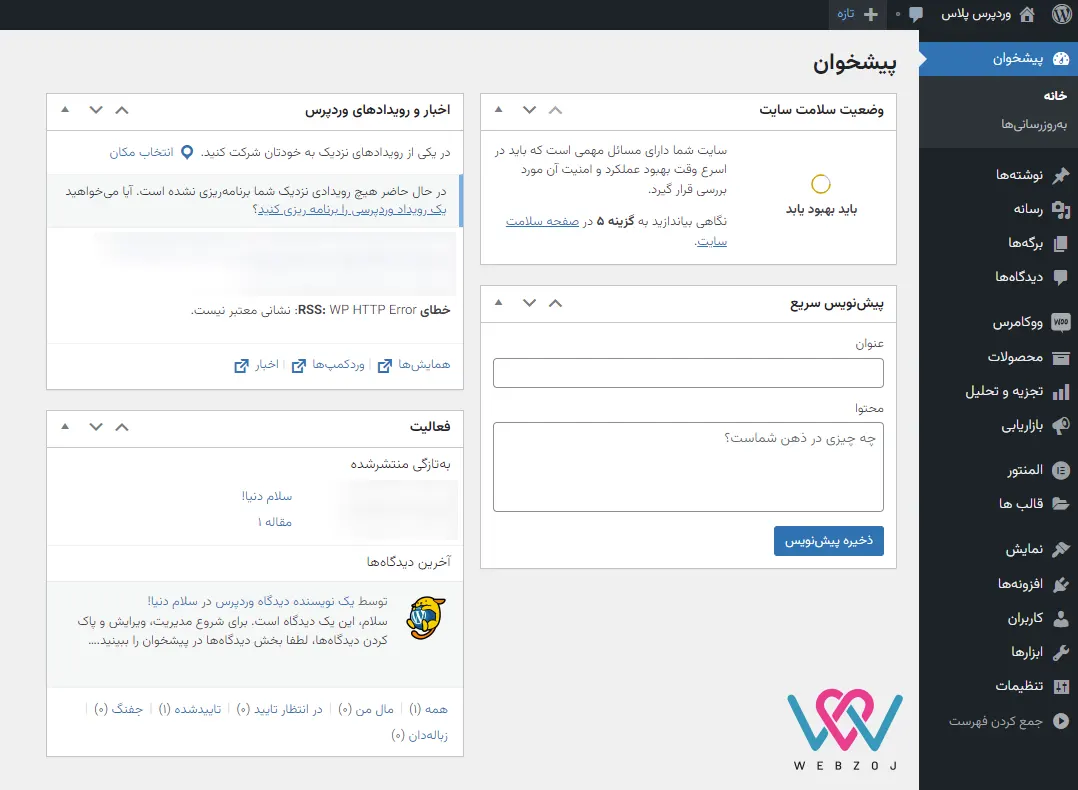
نکته بسیار مهم
تمامی روشهای گفته شده برای ورود به مدیریت وردپرس، بشرطی قابل استفاده هستند که برای حفظ امنیت سایت، آدرس صفحه ورود عوض نشده باشد.
فراموش کردن آدرس صفحه ورود به وردپرس
یکی از اصول اولیه برای حفظ امنیت سایت وردپرسی، تغییر آدرس ورود به پیشخوان وردپرس است. این کار غالبا با نصب افزونه انجام میشود. اما مشکل اینجاست که برخی افراد بعد از تغییر آدرس، آدرس جدید برای ورود به وردپرس را فراموش میکنند و نمیتوانند به پیشخوان وردپرس دسترسی داشته باشند.
در این حالت باید افزونه مورد استفاده برای تغییر آدرس ورود به وردپرس، غیر فعال شود. چون به پیشخوان دسترسی ندارید، باید این کار از طریق هاست انجام شود.
برای این کار باید وارد هاست شوید. پوشه public_html/wp-content/plugins را باز کرده و نام پوشه افزونه را تغییر دهید. با انجام این کار افزونه غیر فعال شده و حالا میتوانید با روشهایی که در ابتدای مقاله گفته شد (اضافه کردن wp-admin و … به انتهای دامنه سایت) وارد صفحه مدیریت وردپرس شوید.
یادتان باشد بعد از ورود به پیشخوان وردپرس، مجددا افزونه را فعال کنید تا عموم مردم به آدرس صفحه ورود به پیشخوان سایتتان دسترسی نداشته باشند.
ذخیره صفحه ورود به پیشخوان وردپرس
اگر آدرس لاگین به پیشخوان وردپرس را فراموش میکنید، بهتر است آدرس را در مرورگر خود بوک مارک کنید.
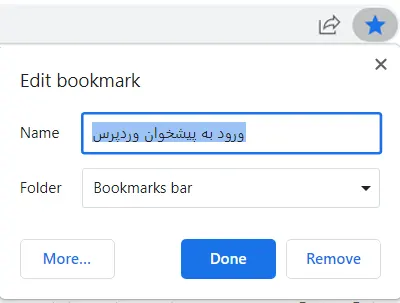
برای انجام این کار، کافیست وقتی صفحه پیشخوان در مرورگرتان باز است، در نوار آدرس مرورگر، روی ستاره کلیک کنید. نام دلخواهتان را بنویسید و Done را بزنید. حالا لینک ادمین وردپرس را ذخیره کردهاید و از این به بعد با کلیک روی این نام، صفحه ورود به پیشخوان وردپرس باز خواهد شد.
ورود به وردپرس از طریق هاست
روش دیگر برای ورود به مدیریت وردپرس و پیدا کردن آدرس ادمین وردپرس، استفاده از هاست است. کافیست وارد هاست خود شوید. اگر کمی به پایین اسکرول کنید، گزینه WP Toolkit را میبینید. البته در نوار سمت چپ هم این گزینه وجود دارد.
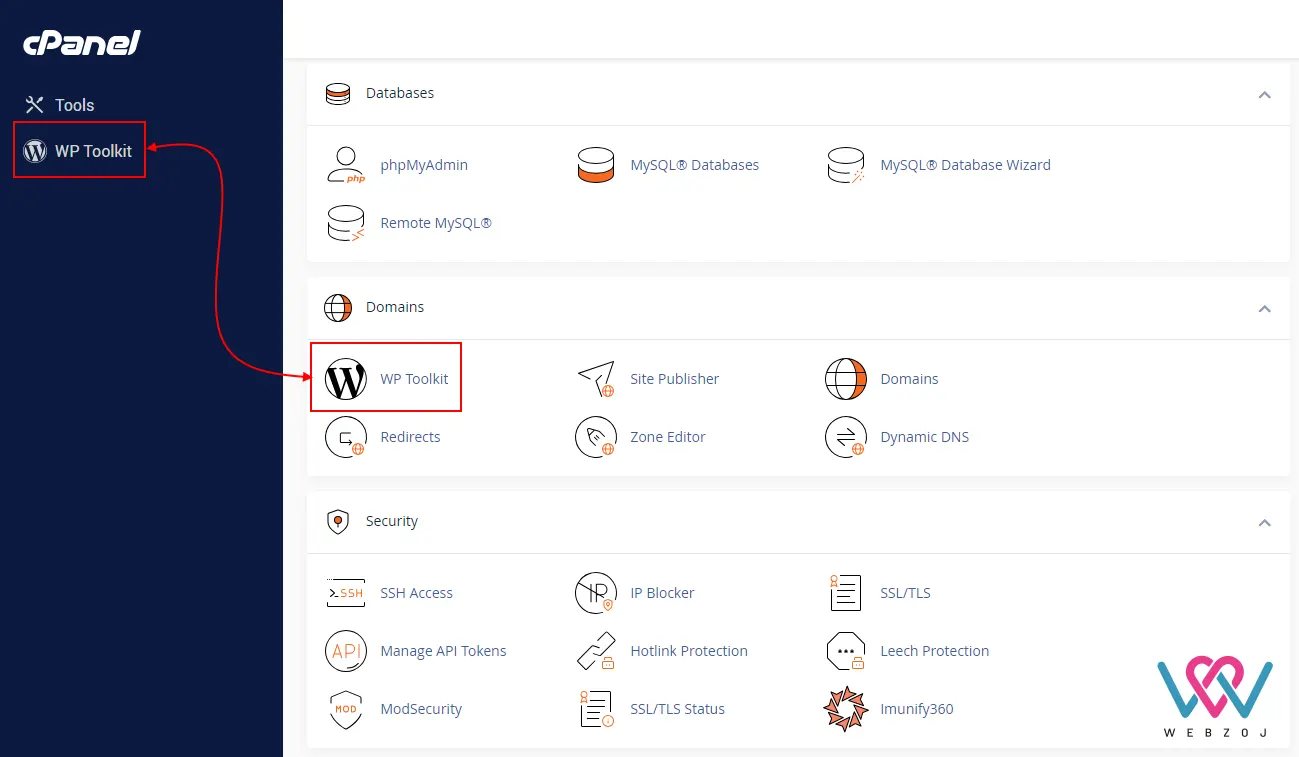
با کلیک روی این گزینه، صفحه زیر را خواهید دید.
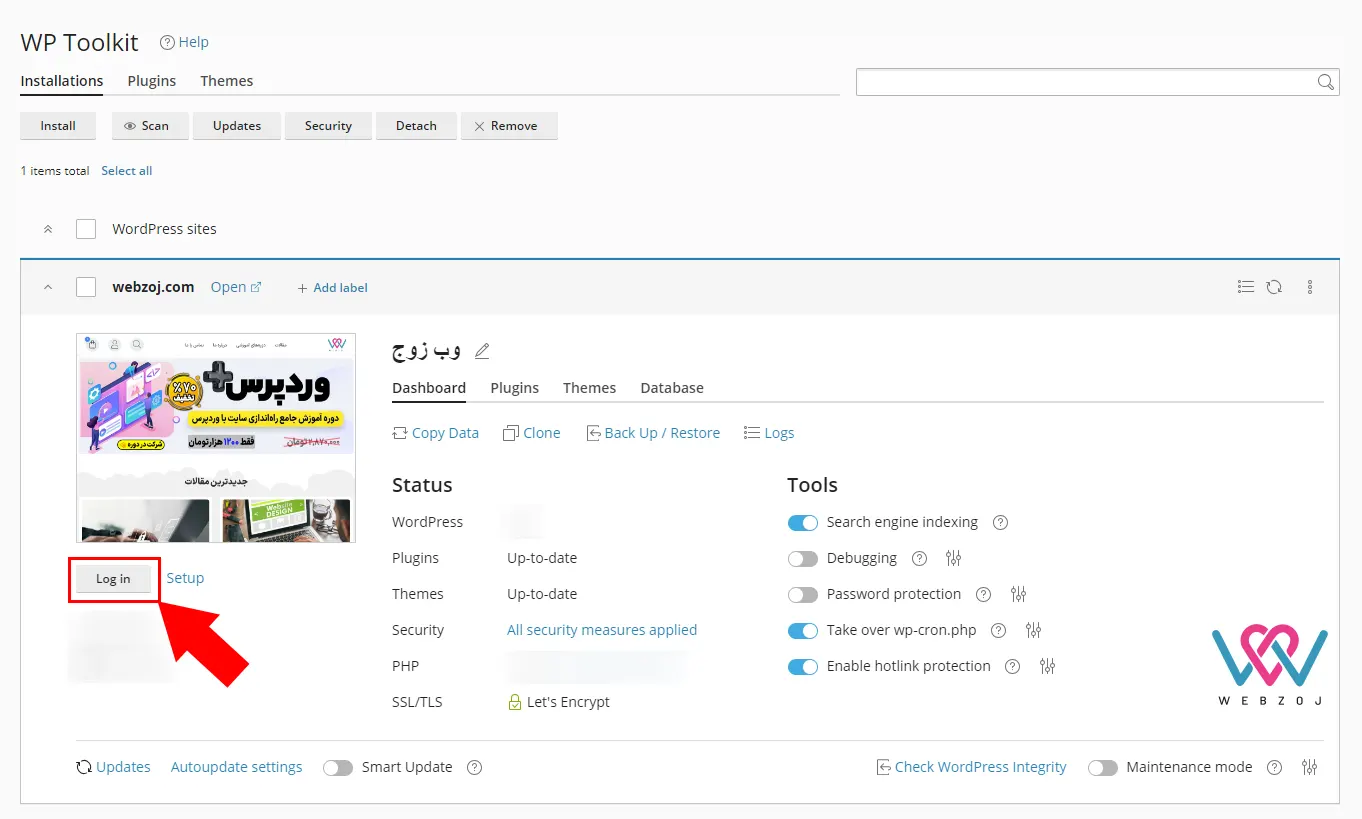
وقتی روی log in کلیک میکنید، صفحهای باز میشود که آدرس صفحه ورود به پیشخوان در آن نوشته شده است و میتوانید صفحه ورود به مدیریت وردپرس را باز کنید. همچنین امکان تغییر پسورد هم وجود دارد. کافیست رمز جدید را در قسمت New password وارد کنید و گزینه change را بزنید.
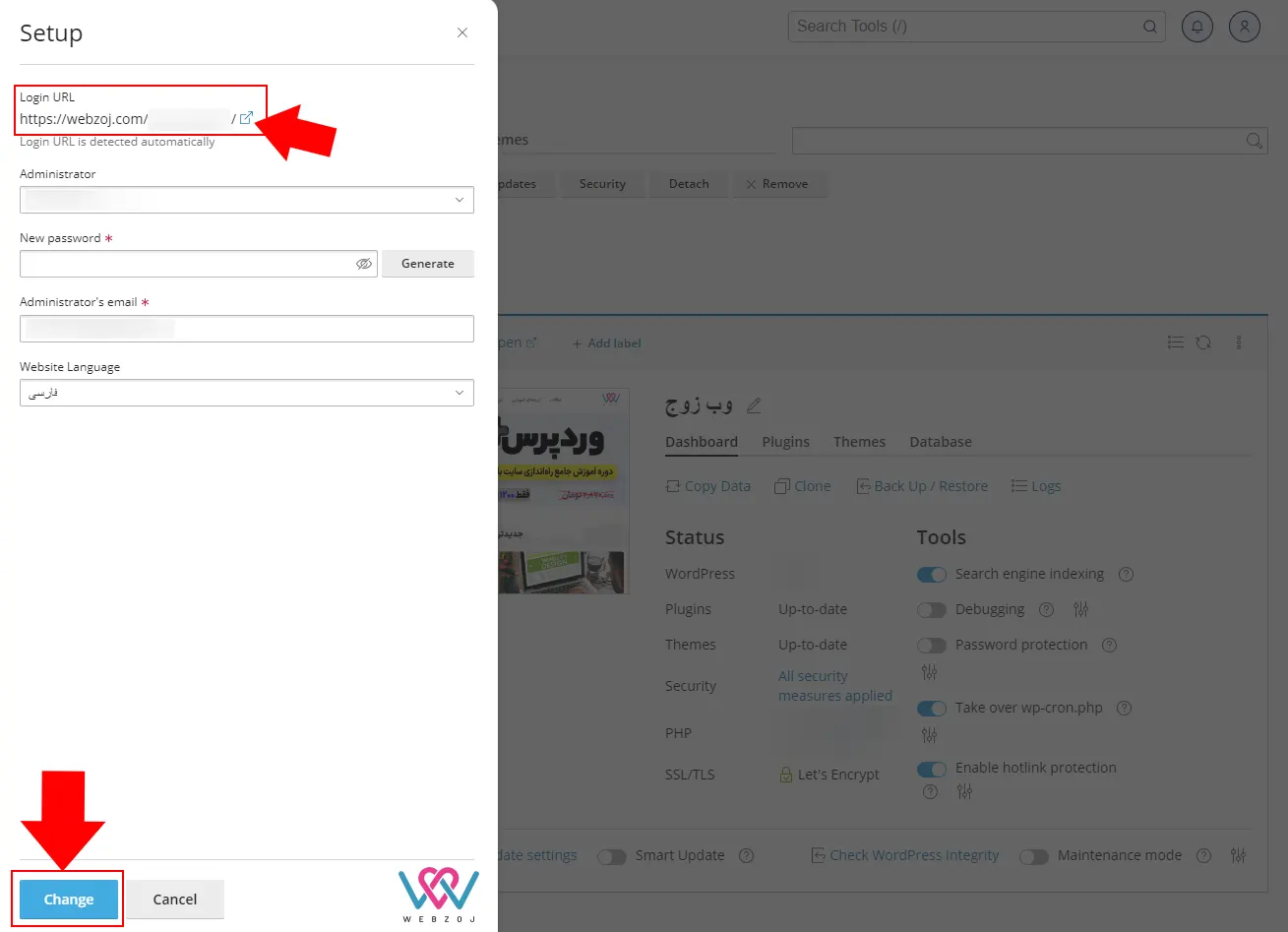
حالا میتوانید آدرس لاگین به پیشخوان وردپرس را در مرورگر خود bookmark کنید تا نوبت بعدی به راحتی وارد پیشخوان وردپرس شوید.
ورود به پیشخوان وردپرس با گوشی
ورود به صفحه مدیریت وردپرس با موبایل، فرقی با ورود با کامپیوتر یا لپتاپ ندارد. چون در روشهای فوق، آدرس ورود به پنل مدیریت سایت وردپرسی را در مرورگر تایپ میکردیم. برای ورود به سایت با گوشی، کافیست از مرورگر موبایل استفاده کنیم و عیناً روشهای گفته شده را اجرا نماییم.
ورود به صفحه مدیریت وردپرس کار بسیار سادهای است که به صورت مفصل در مورد روشهای آن صحبت کردیم. حالا وقت آن رسیده که با یادگیری وردپرس، از قسمت پیشخوان، کسب و کار اینترنتی خود را مدیریت کنید. برای یادگیری وردپرس از صفر و بدون کدنویسی، پیشنهاد میکنم از ” پکیج جامع وردپرس پلاس” استفاده کنید.
نکته مهم این است که داشبورد وردپرس، مرکز کنترل سایت شماست و باید حفاظت شود. پس در اولین فرصت لینک ورود به پیشخوان وردپرس را تغییر دهید.
اگر برای ورود به صفحه مدیریت وردپرس سوالی دارید، حتما در قسمت کامنتها مطرح کنید تا در سریعترین زمان ممکن پاسخگوی سوالات شما باشیم.
امتیاز 2.9 از 8 رای
اولین نفری باش که امتیاز خودت رو ثبت میکنی!
پس از بررسی سریع و پاسخگویی توسط کارشناسان، به شما اطلاعرسانی میگردد.